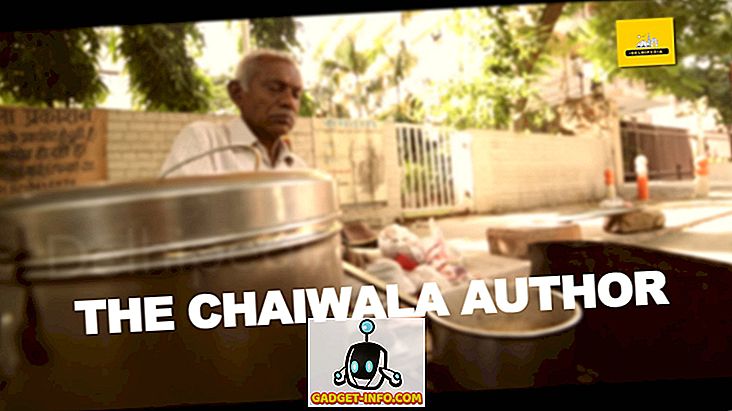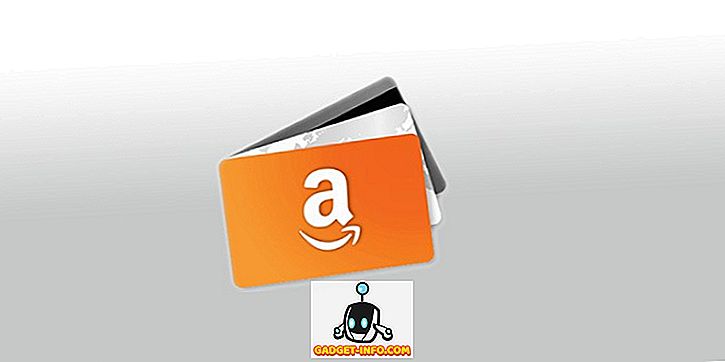Quindi c'è una cosa davvero fastidiosa su come funziona Internet Explorer e in quel momento si tenta di salvare una pagina web. Se fai clic su Salva come, per impostazione predefinita IE sceglierà il formato pagina web, completo (* .htm, * .html) durante il salvataggio.
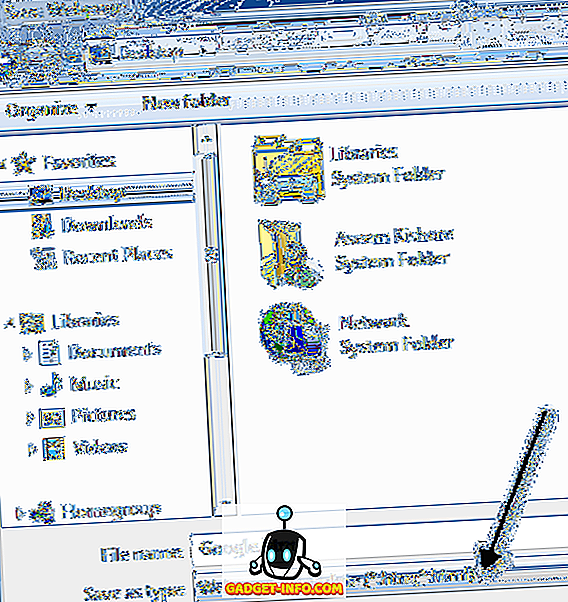
Non mi piace questo formato quando salvo le pagine Web perché crea un file HTML per il codice sorgente e quindi salva tutte le altre risorse come file JS, immagini, CSS, ecc. In una cartella separata.
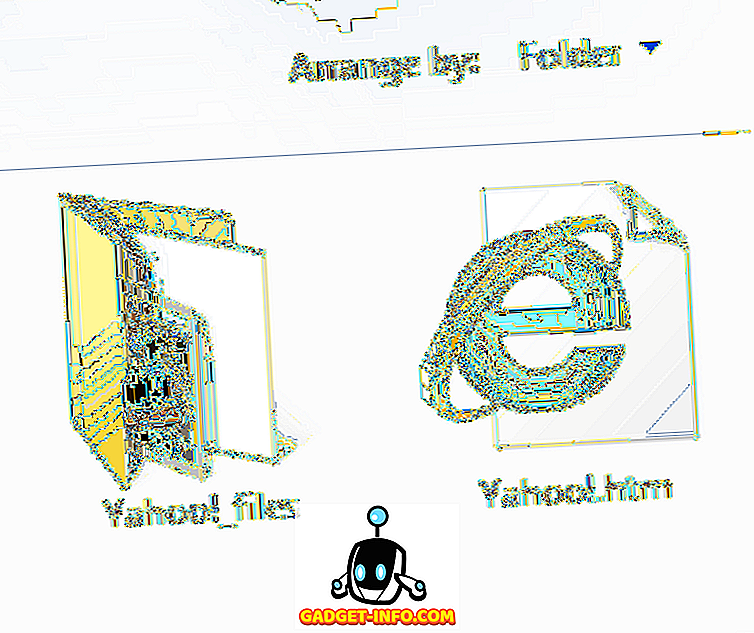
Invece, lo cambio sempre in Archivio Web, file singolo (* .mht) . Questo è molto più conveniente per me se sto cercando un modo rapido per salvare alcune pagine Web e non mi interessa di tutti i file sorgente.
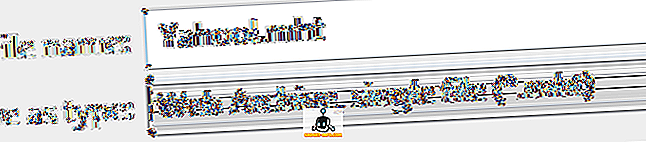
Quindi c'è un modo per default di IE in modo che ogni pagina web venga salvata nel formato MHT anziché in HTML? Bene, non esattamente. Non è possibile riconfigurare il file - Salva con nome o premendo CTRL + S sulla tastiera. Ciò farà apparire la finestra di dialogo Salva pagina Web con pagina Web, completa come predefinita.
Tuttavia, è possibile creare un nuovo pulsante sulla barra dei preferiti che, quando si fa clic, farà apparire la finestra di dialogo Salva pagina Web Salva, ma con MHT come predefinito. È la soluzione migliore e davvero l'unica là fuori. Funziona bene perché non richiede alcun clic aggiuntivo da utilizzare.
Inoltre, se sai come usare un programma come AutoHotKey, puoi creare una scorciatoia da tastiera in modo da poter premere un solo tasto per eseguire lo script e far apparire la finestra di dialogo Salva pagina web! In questo articolo, ti mostrerò come farlo.
Innanzitutto, è necessario creare uno script VBS con il seguente codice. Per fare ciò, apri Blocco note e incolla il seguente codice:
WScript.Timeout = 10 Set wShell = CreateObject ("WScript.Shell") wShell.SendKeys "^ s" Do While Not wShell.AppActivate ("Salva pagina Web") WScript.Sleep 100 Loop wShell.SendKeys "% t {home} tww % n" Dovrebbe apparire esattamente come questo:
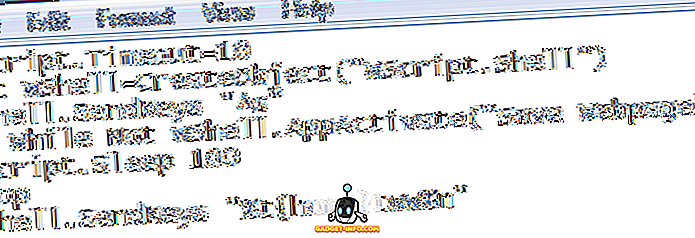
Quindi, fare clic su File - Salva e quindi cambiare l'S vio come tipo in Tutti i file . Dare al file un nome come SaveAsMHT.vbs . La cosa importante è il .VBS alla fine del nome del file.
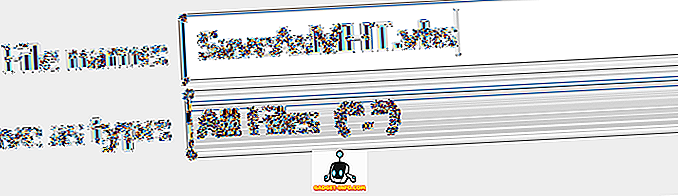
Salva il file da qualche parte sul tuo computer, non importa dove. Quindi, fare clic con il tasto destro del mouse nella stessa cartella e scegliere Nuovo - Collegamento .
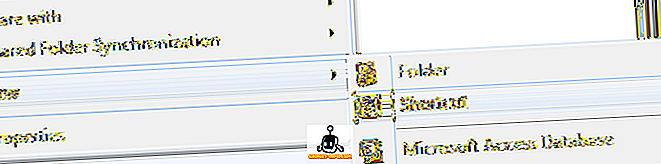
Vai avanti e clicca su Sfoglia e poi seleziona lo script VBS. Dai alla tua scorciatoia un nome utile e comprensibile come Salva come o Salva come MHT, ecc.
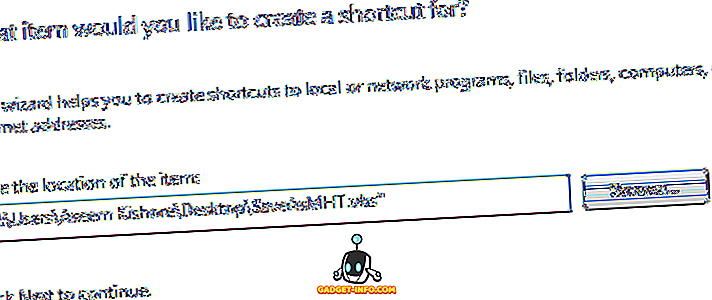
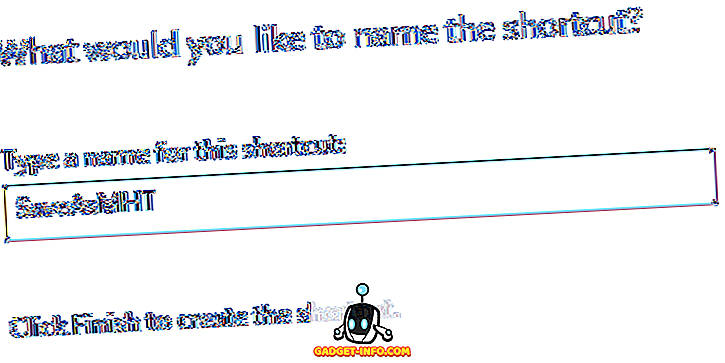
Ora per l'ultimo passo. Apri Internet Explorer, fai clic con il pulsante destro del mouse nella barra del titolo in alto e seleziona la barra Preferiti .
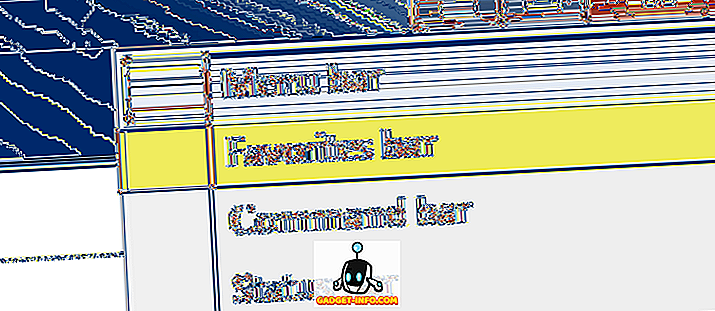
Ora tutto ciò che devi fare è trascinare e rilasciare il collegamento sulla barra dei Preferiti. Potrebbe essere necessario ridurre a icona IE in modo che non occupi tutto lo schermo per poterlo fare.
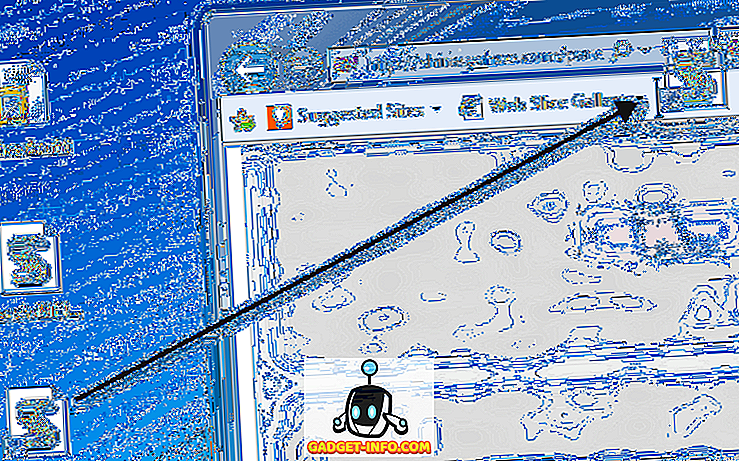
Questo è tutto! Ora fai clic su quel pulsante, che eseguirà lo script e aprirà automaticamente la finestra di dialogo Salva pagina Web impostata sul formato MHT.
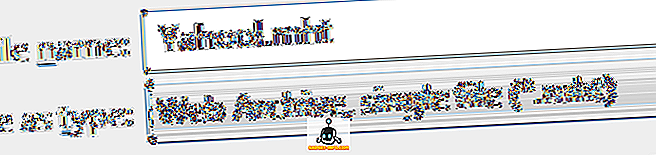
Dolce! Quindi, per quelli di voi che risparmiano un sacco di pagine Web, speriamo che questo vi semplificherà la vita creando una scorciatoia per salvare le pagine Web in formato MHT. Godere!